9 трюков с URL-адресами YouTube, которые вам нужно попробовать прямо сейчас
Опубликовано: 2021-10-07YouTube — самый популярный сервис потокового видео в Интернете. Вы, вероятно, использовали его для проведения исследований, просмотра фильмов или телепередач, или, может быть, у вас есть личности на YouTube, за которыми вы любите следить.
Чего вы можете не осознавать, так это того, что существует множество трюков со скрытыми URL-адресами YouTube, которые вы можете использовать, чтобы упростить работу с YouTube. В этой статье мы рассмотрим 10 самых полезных трюков с URL-адресами, которые вы можете начать использовать прямо сейчас.
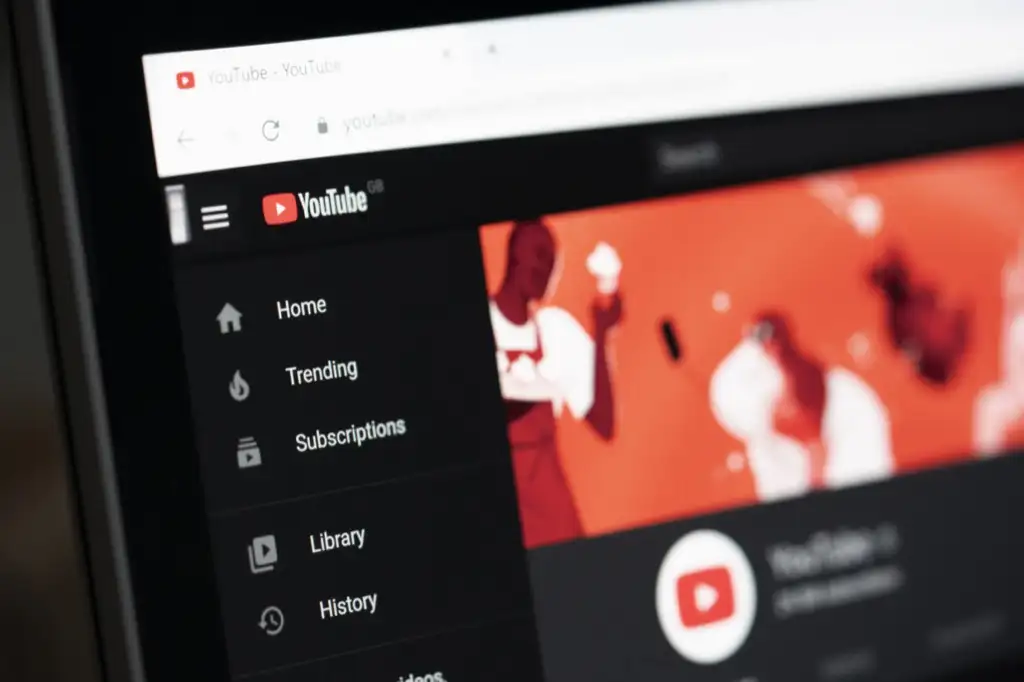
1. Запустите видео в любой момент
Всякий раз, когда вы вставляете ссылку на видео YouTube в браузер, видео начинается с самого начала. Однако бывают случаи, когда вы хотите поделиться определенной частью видео, а не заставлять кого-то смотреть его целиком.
Вы можете сделать это, отредактировав URL-адрес YouTube с помощью &t=MmSSs и заменив M на минуты, а SS на секунды. Комбинация минут и секунд должна обозначать точку в видео, где вы хотите, чтобы оно началось.
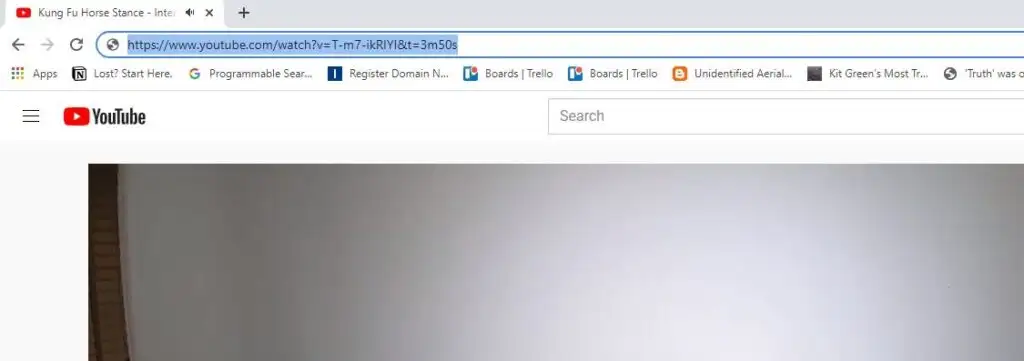
Если вы хотите запустить видео менее чем через минуту, вы можете опустить добавление минут следующим образом:
https://www.youtube.com/watch?v=T-m7-ikRIYI&t=50s
Вы также можете получить эту ссылку автоматически во время просмотра видео на YouTube, щелкнув видео правой кнопкой мыши и выбрав Копировать URL-адрес видео в текущее время .
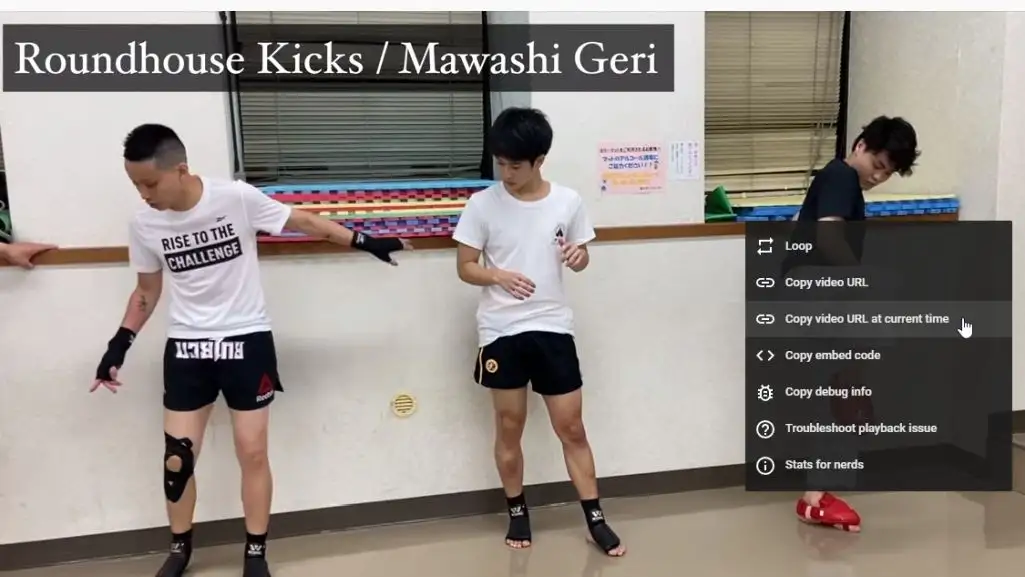
Вы можете вставить эту ссылку в текстовое сообщение, электронную почту или социальные сети, чтобы поделиться ею с другими.
2. Пропустить начало видео на YouTube
Альтернативой указанию количества минут и секунд в видео является просто пропуск начала видео на заданное количество секунд.
Это полезно, если вы хотите пропустить длинное видео-вступление. Для этого просто добавьте начальную точку в секундах. Например, чтобы пропустить первые 45 секунд видео, вам просто нужно добавить &start=45 .
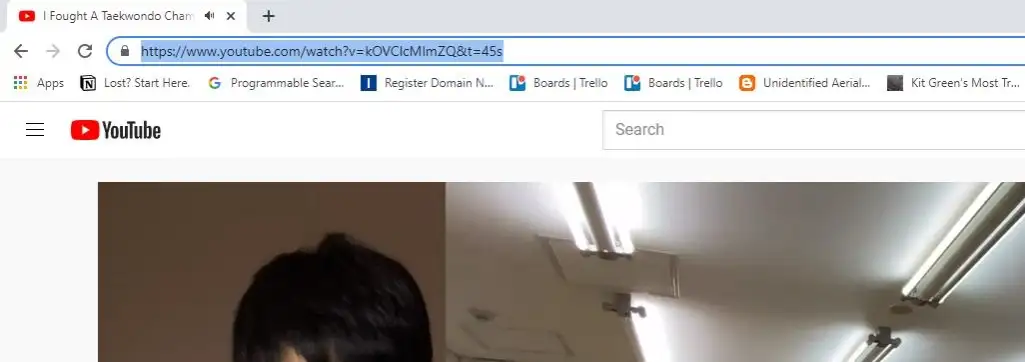
Когда вы нажмете Enter , вы заметите, что URL-адрес автоматически изменится на предыдущий формат, вставив время начала в секундах.
3. Создайте бесконечный цикл видео на YouTube
На YouTube есть много видео, которые вы можете смотреть в фоновом режиме. К ним относятся видеоролики с атмосферой, такие как камин, дождь или даже фоновая музыка. Возможно, вы захотите, чтобы видео, подобные этим, работали без остановки, пока вы занимаетесь другими делами.
Существует альтернативный сайт под названием YouTubeLoop.net, который берет любой URL-адрес YouTube и воспроизводит его в непрерывном цикле. Для этого просто зайдите на YouTube-видео, которое вы хотите зациклить. Измените URL-адрес и замените YouTube.com на YouTubeLoop.net.
Например, если URL-адрес видео: https://www.youtube.com/watch?v=VirrGtOwVpE .
Замените URL-адрес следующим: https://www.youtubeloop.net/watch?v=VirrGtOwVpE .
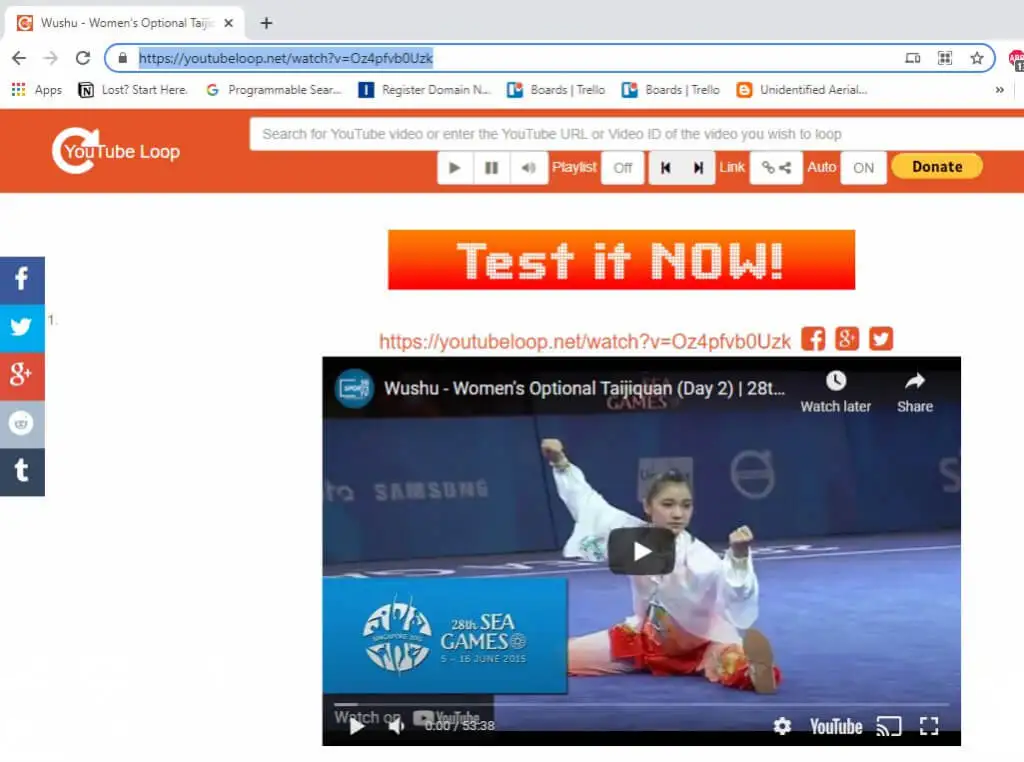
Нажмите Enter , и сайт YouTubeLoop.net будет воспроизводить видео YouTube в бесконечном цикле.
Вы можете сделать это обычным образом во время просмотра видео на YouTube, щелкнув видео правой кнопкой мыши и выбрав « Зациклить» в меню.
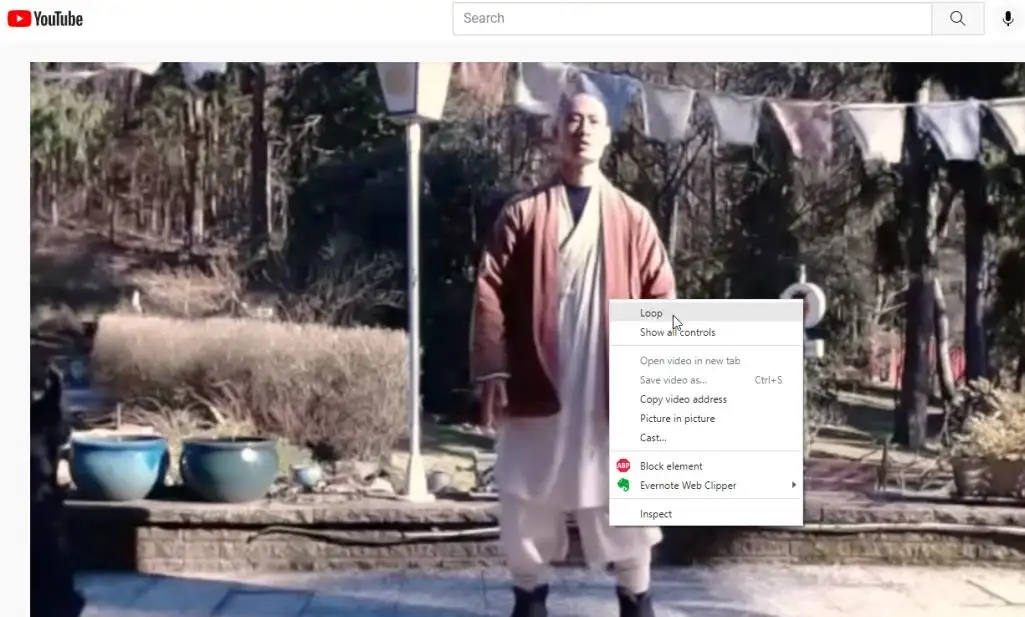
Это будет постоянно зацикливать видео, пока вы не повторите процесс и не отмените выбор « Зацикливать» .
4. Автоматическое воспроизведение встроенных видео
Если вы планируете поделиться видео на YouTube с другом и хотите, чтобы оно воспроизводилось сразу же, как только они откроют его, вы можете использовать еще один хитрый трюк с URL-адресом YouTube.
Для этого просто добавьте ?autoplay=1 в конец URL-адреса видео.
Итак, если вы хотите поделиться URL-адресом видео: https://www.youtube.com/watch?v=N5nIwd9AAzE
Вы бы добавили раздел автовоспроизведения, чтобы ссылка выглядела так: https://www.youtube.com/watch?v=N5nIwd9AAzE?autoplay=1 .
Когда ваш друг откроет эту ссылку, видео автоматически начнет воспроизводиться.
Примечание . В прошлые годы вы могли вставлять подобные ссылки в социальные сети или WordPress, и видео воспроизводилось автоматически, однако сейчас эта функция отключена на большинстве платформ, поскольку с годами они стали раздражать пользователей. .
5. Отключить похожие видео
Когда вы встраиваете свои собственные видеоролики на свой веб-сайт, YouTube часто отображает похожие видео для ваших зрителей. Если вы действительно не хотите поддерживать своих конкурентов дополнительным трафиком, вы можете отключить эту функцию, добавив ?rel=0 в конец URL-адреса для встраивания.
Чтобы получить код для встраивания, выберите значок « Поделиться » под своим видео на YouTube и скопируйте код iframe .
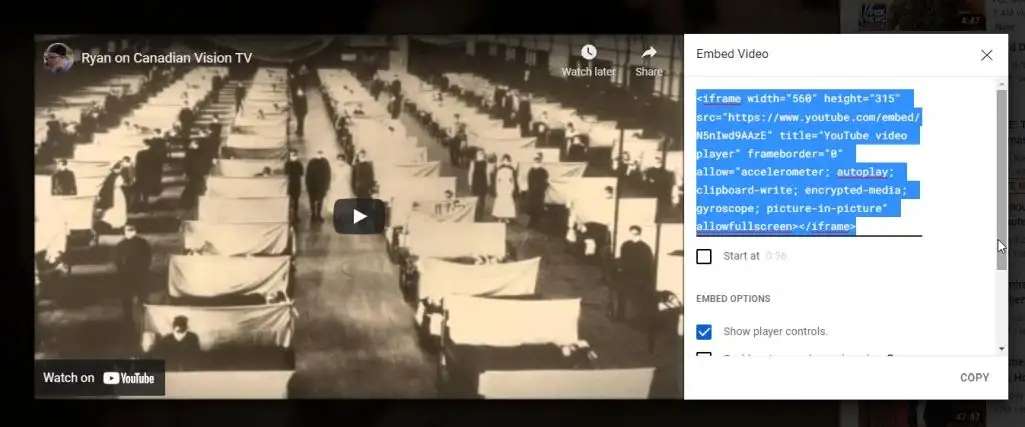
В WordPress создайте блок кода и вставьте код iframe. Добавьте ?rel=0 в конце URL-адреса YouTube.

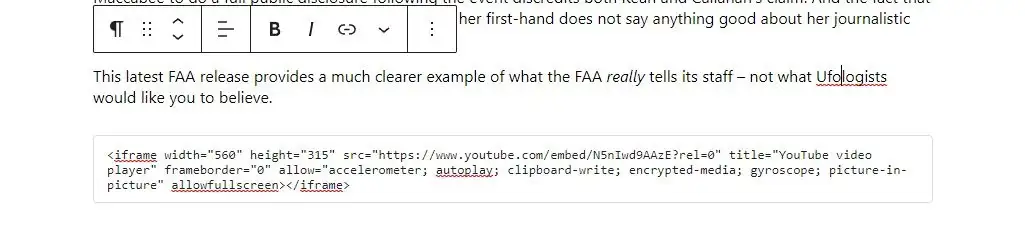
Теперь, когда ваши посетители будут смотреть ваше видео на YouTube на вашем сайте, они не увидят в конце никаких связанных видео.
6. Загрузите миниатюру видео с YouTube
Если вы пишете статью или реферат для школы и хотите упомянуть видео при встраивании миниатюры в документ, существует простой сервис, позволяющий загрузить миниатюру.
Для этого вы просто вставляете идентификатор видео в следующий URL-адрес:
https://img.youtube.com/vi/<<video_id>>/maxresdefault.jpg
Замените <<video_id>> идентификатором видео из URL-адреса YouTube. Итак, если URL-адрес видео на YouTube такой:
https://www.youtube.com/watch?v=NMS7OB7WRDY
Вы можете скачать миниатюру видео YouTube, используя эту ссылку:
https://img.youtube.com/vi/NMS7OB7WRDY/maxresdefault.jpg
Вы увидите миниатюру видео в виде изображения на странице.
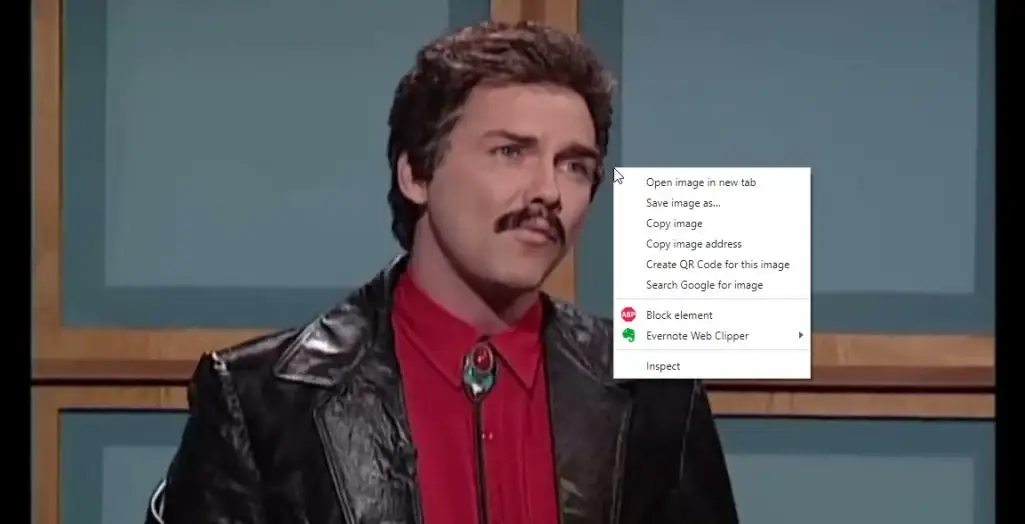
Просто щелкните изображение правой кнопкой мыши и выберите Сохранить изображение как, чтобы сохранить его на свой компьютер.
7. Создайте плейлист без учетной записи YouTube
Возможно, вы уже используете плейлисты на YouTube. Если вы выберете ссылку « Сохранить » под любым видео, вы увидите возможность сохранить видео в один из существующих плейлистов или создать новый.
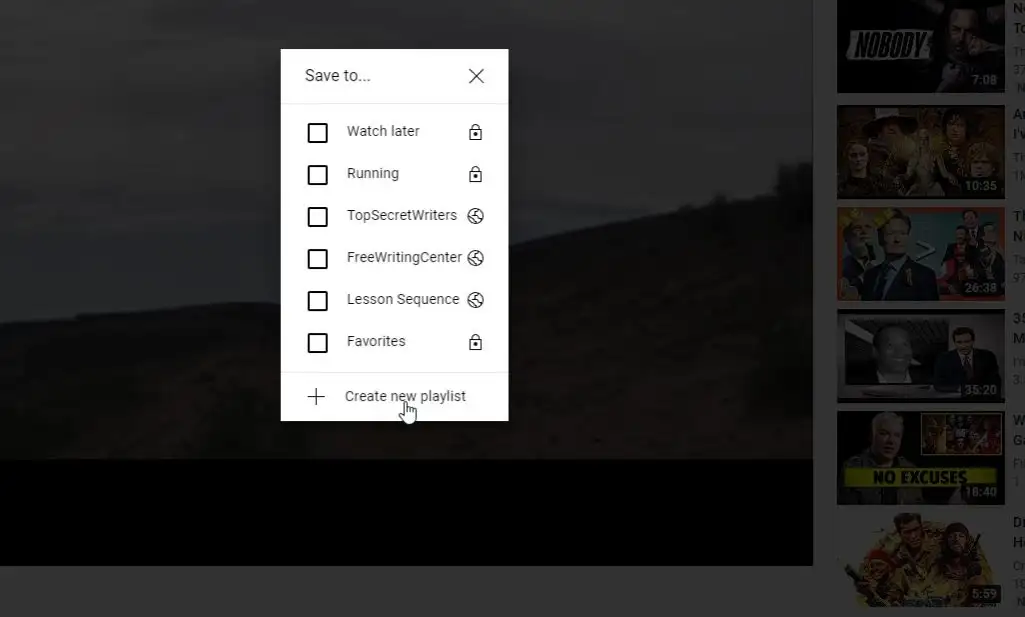
Но что, если вы собрали список из нескольких идентификаторов видео и хотите просто посмотреть плейлист, никуда его не сохраняя? Вы можете сделать это с помощью одного трюка с URL-адресом YouTube.
http://www.youtube.com/watch_videos?video_ids=1st_ID,2nd_ID,3rd_ID
Просто вставьте идентификатор каждого видео, который вы собрали, в URL-адрес, как показано выше, через запятую. Вы можете добавить столько идентификаторов видео, сколько хотите. Например, если у вас есть четыре идентификатора видео, ваш URL-адрес будет выглядеть примерно так:
http://www.youtube.com/watch_videos?video_ids=ZwD1kG4PI0w,RxINRbE2R8A,Fo_lDTDSO-M,h0Hd3uWKFKY
Когда вы вставляете это в браузер и нажимаете Enter , вы можете смотреть все видео по порядку в виде быстрого списка воспроизведения.
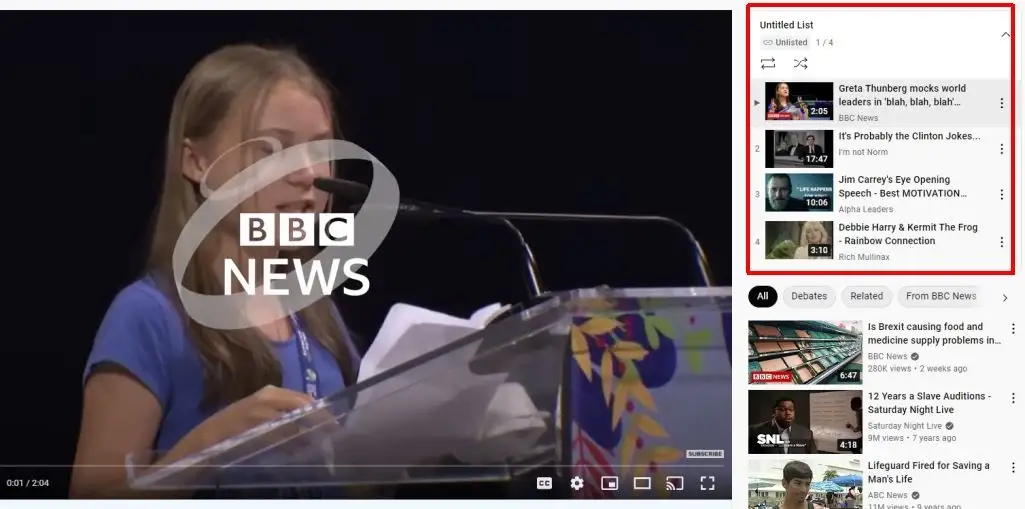
Это быстрый и удобный способ просмотреть серию видеороликов без необходимости останавливаться и нажимать на каждое из них, когда вы закончите просмотр.
8. Смотрите только свои подписки на YouTube
Если вы посетите главную страницу YouTube, как и большинство людей, вы увидите список рекомендаций YouTube для вас. Многие из них могут быть неуместны и не иметь значения, что вас действительно волнует.
У вас уже есть список интересующего вас контента. Это ваши подписки на каналы. Это один из самых простых трюков с URL-адресами YouTube, который вы можете добавить в закладки, чтобы использовать каждый день. Просто перейдите прямо к своим подпискам, загрузив YouTube, используя URL канала подписки:
https://www.youtube.com/feed/subscriptions
Это откроет YouTube и покажет вам только все ваши подписки, и больше ничего.
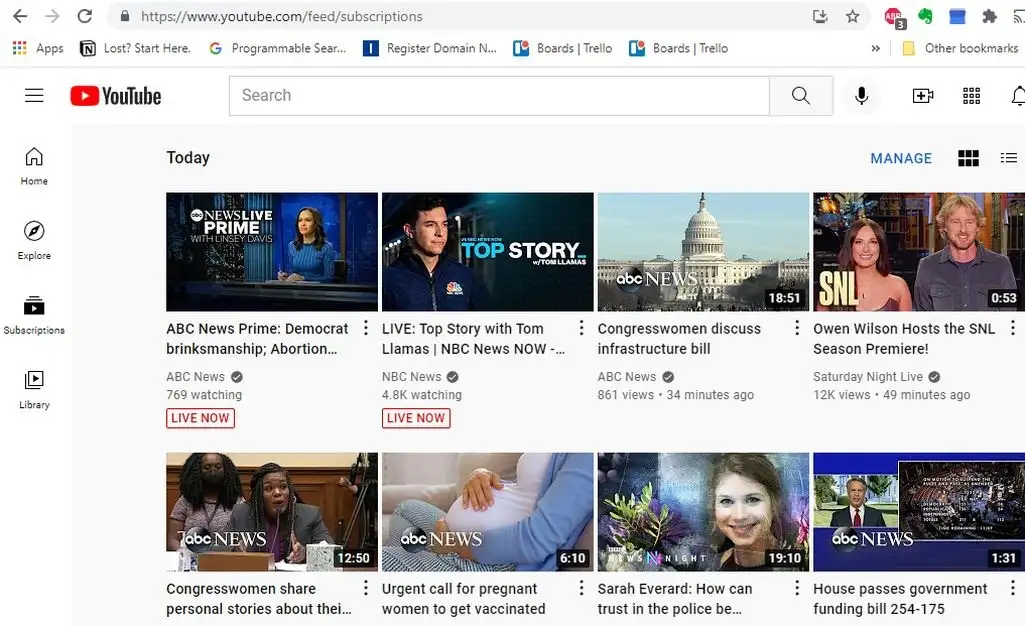
Больше никаких неуместных рекомендаций, просто начните смотреть то, что вам уже нравится.
9. Создайте GIF из видео на YouTube
Вы когда-нибудь хотели создать GIF-файл, которым можно было бы поделиться в социальных сетях, с изображением вашего любимого телевизионного клипа или сцены из фильма? Вы можете сделать это, если найдете очень короткое видео на YouTube с этой сценой.
Вы можете использовать сайт gifyoutube.com, который позволит вам создавать и редактировать GIF на основе любого видео YouTube, если у вас есть идентификатор.
gifs.com/gif/<<video_id>>
Поэтому, если ваше видео на YouTube, из которого вы хотите создать GIF, имеет формат NO8k8m , вам просто нужно добавить его в URL-адрес gifs.com следующим образом:
https://gifs.com/gif/NO8k8m
Это откроет все видео на сайте gifs.com в простом инструменте редактирования. Сначала выберите временную шкалу видео в точке, где вы хотите, чтобы ваш GIF начинался.
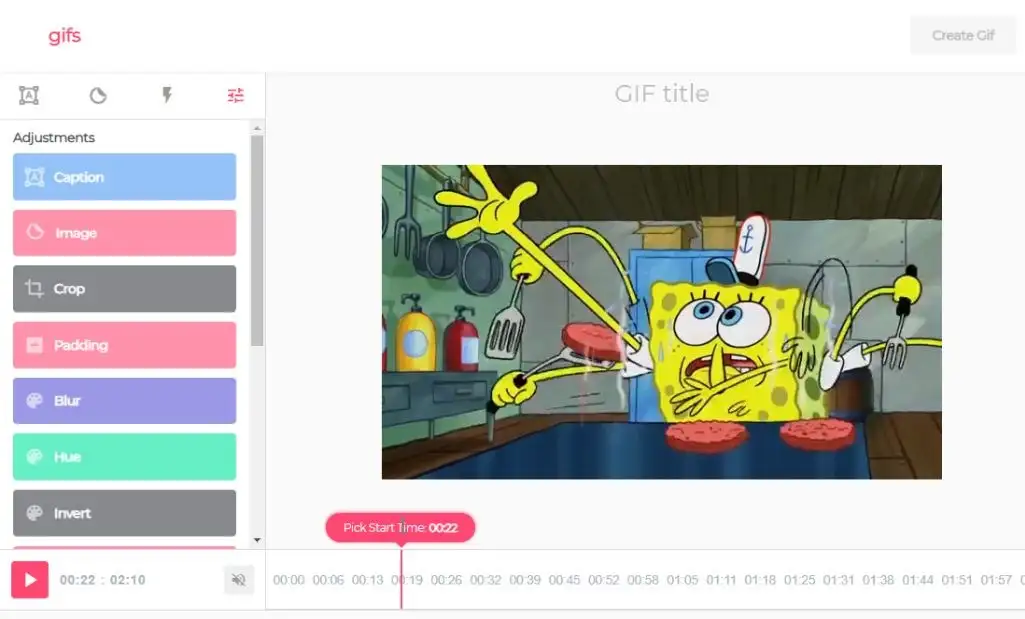
Затем выберите точку на временной шкале, где вы хотите, чтобы ваш GIF заканчивался.
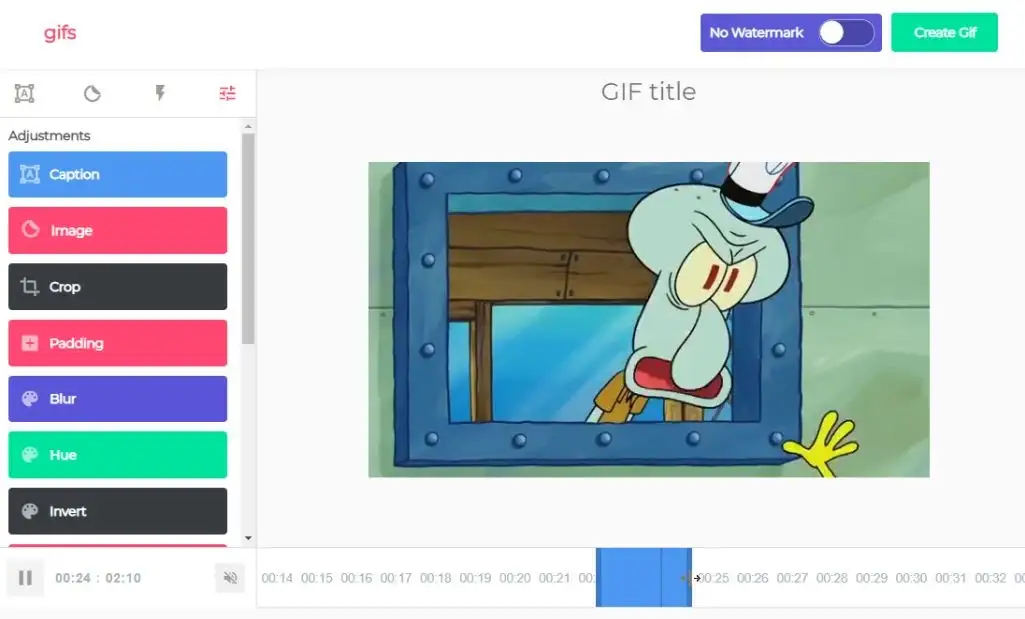
Выберите « Создать GIF » и пройдитесь по быстрому мастеру, который создаст для вас GIF. На последнем шаге вы увидите несколько оптимизированных ссылок для социальных сетей, которые вы можете использовать или скачать GIF на свой компьютер.
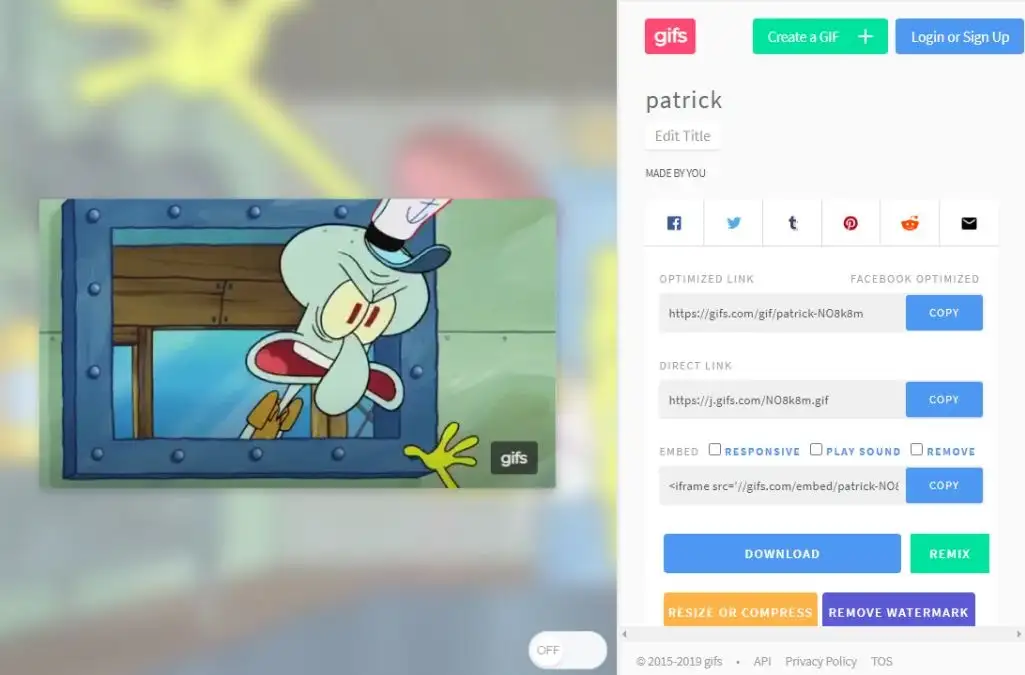
Нет ничего проще, чем создавать забавные GIF-файлы, которыми можно делиться где угодно.
